Oglas
Ste že kdaj prenesli veliko datoteko v Chromu, potem pa se nenadoma in brez opozorila prekine internet ali računalnik visi in ste prisiljeni znova zagnati sistem? Prenos lahko prekinete tudi z nenamernim odstranjevanjem električnega kabla iz stenske vtičnice ali zaradi izpada električne energije v vašem območju.
Ko končno ponovno zaženete in zaženete računalnik, mučno spoznate, da je napredek pri prenosu izginil in da morate znova zagnati.
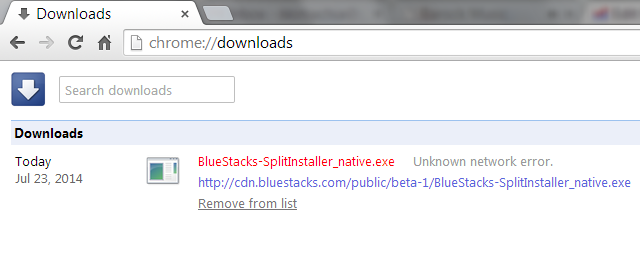
Če se to zgodi nekajkrat, lahko preprosto prenašanje traja več let. Če imate načrt z omejeno pasovno širino ali svoj prevoznik umakne vaše podatke Ali vaš operater upočasnjuje vašo neomejeno podatkovno povezavo? Kako se izogniti metanju podatkovČe imate neomejen načrt, ki ga ugasnete, ko presežete določene meje ali imate pokrov podatkov, kot to počne večina ljudi, ta članek ponuja nasvete, kako ublažiti bolečino. Preberi več ko presežete mejo poštene uporabe, so posledice motenega prenosa lahko drage.
Na žalost, za razliko od Firefoxa in Internet Explorerja, ki vam omogočajo enostavno nadaljevanje prekinitve prenosov, je to Chrome, ki slabo deluje. Če ste trden uporabnik Chroma, vam bo z naslednjim rešitvijo pomagal preprečiti ponovni zagon velikega prenosa. Upoštevajte, da sem to preizkusil v sistemu Windows 7.
Ta priročna aplikacija je brezplačna in je del projekta GNU. Njegov glavni namen je pridobivanje vsebine s spletnih strežnikov. Ime je kombinacija besed "World Wide Web" in "Get". Prenesite program in ga namestite na računalnik. Ne namestite ga v mapo privzetih programov. Izberite drugo mesto namestitve, ker boste morali kopirati neuspelo datoteko za prenos na isto mesto kot Wget-ova izvršljiva datoteka.
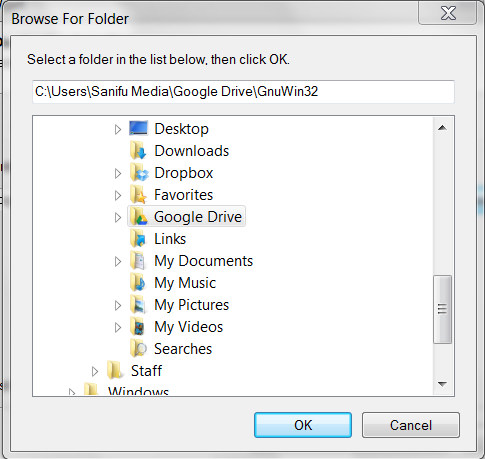
Poiščite nepotrjeno datoteko za prenos, jo prilepite na isto mesto kot izvršno datoteko Wget. Poglej v Google Drive> GnuWin32> Koš za smeti mapo.
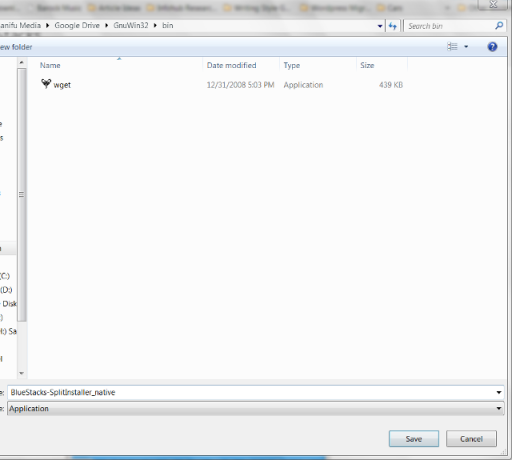
Preimenujte ga tako, da izbrišete pripono ".crdownload", kot je prikazano spodaj. Kliknite Da v obvestilu, ki se pojavi.
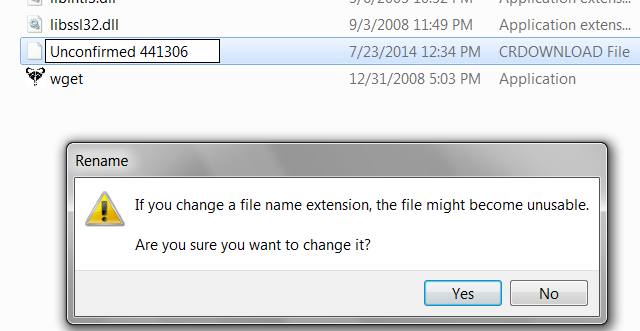
Nato v mapi lokacije za prenos pritisnite in pridržite tipko Shift, z desno tipko miške kliknite in izberite Tukaj odprite ukazno okno.
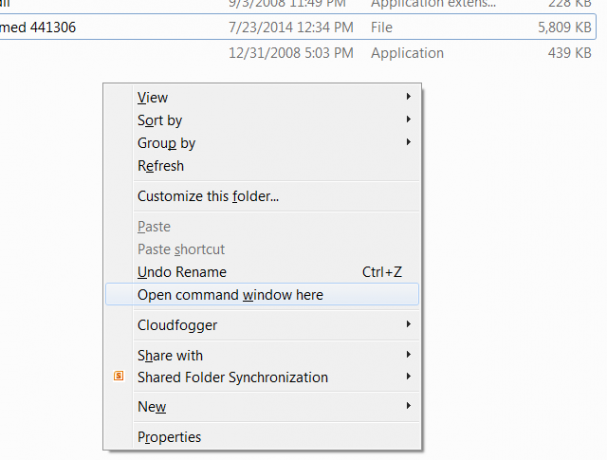
Ukazno okno se mora zagnati. Vnesite naslednji ukaz wget -c [URL], kje [URL] je povezava za prenos in pritisnite Vnesite. Povezavo za prenos najdete tako, da odprete svojo stran za prenos s Chromom Ctrl + J.
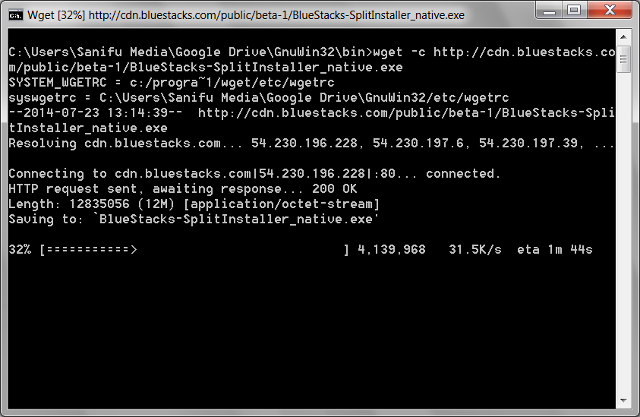
Opazili boste, da se prenos preklopi tam, kjer se je pred prekinitvijo končal. Ko se prenos konča, se ukazno okno zapre. Preverite, ali je bila datoteka naložena s preverjanjem lokacije za prenos.
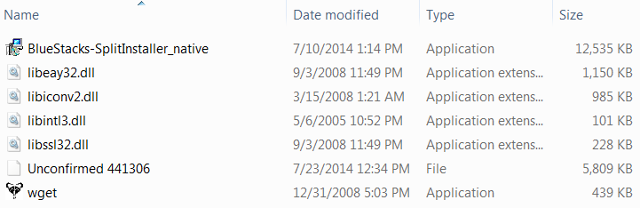
Ali lahko to storite s podaljškom ali aplikacijo?
Na žalost ni upravitelja prenosov za Chrome, ki nadaljuje prekinjene prenose na enak način kot dodatek za Firefox, kot je DownThemAll 7 Razširitve Uporabniki Firefoxa ljubijo, da ga nima noben drug brskalnikRazširitve niso vedno podprte v vseh brskalnikih. Oglejte si te priljubljene razširitve samo za Firefox, ki so tako koristne, da vas bodo morda zasipali iz katerega koli drugega brskalnika, ki ga trenutno uporabljate. Preberi več je zmožen. Preizkusil sem več priljubljenih upraviteljev prenosov za Chrome in vsi niso uspeli pobrati prenosa v trenutku, ko je bil prekinjen. Edina možnost, ki je bila na voljo, je bila ponovni zagon prenosa. Chrome preprosto še nima te funkcionalnosti, vendar upamo, da bodo razvijalci to funkcijo vključili v naslednji izdaji. To je še ena stvar Chrome vam ne dovoli Firefox svoboda! Štiri stvari, ki jih uporabniki ne dovolijo uporabnikomMislite, da Chrome lahko stori vse? Pomisli še enkrat. Tu so štiri stvari, ki jih lahko uporabniki Firefoxa naredijo enostavno, kar uporabniki Chroma v bistvu ne zmorejo. Preberi več , kar počne Firefox.
Eksperimentalne značilnosti
Obstaja a Chrome eksperimentalna funkcija Uporabljate Google Chrome? Tukaj je opis, kako doseči pod pokrovom in prilagoditi posebne nastavitveChrome je eden mojih najljubših Googlovih izdelkov. Google je v svoji zasnovi dobil nekaj osnovnih, osnovnih načel, in namesto da bi se sčasoma razcvetel kot večina programske opreme, je Chrome ostal popoln, varen in zelo ... Preberi več ki naj bi omogočil nadaljevanje prenosa, čeprav nisem mogel, da bi deloval v sistemu Windows 7. Do te funkcije lahko dostopate tako, da v URL vrstico vnesete »Chrome: // zastave«. To vas bo vodilo do Chromovih eksperimentalnih funkcij. Pomaknite se navzdol in poiščite Omogoči nadaljevanje prenosa in clizat Omogoči.

Če to deluje, bi morali videti novo postavko kontekstnega menija z oznako Nadaljuj takoj po kliku datoteke na Chromovi strani za prenos. Ampak kot sem rekel, je to eksperimentalna funkcija in razvijalci ne jamčijo, ali deluje. Kolikor vem, ne deluje v sistemu Windows 7 in sem tukaj vključujem le te podatke v korist uporabnikov Mac, Linux in Chrome OS, ki imajo morda več sreče s to funkcijo.
Kako nadaljujete s prenosi?
Na koncu, če morate prenesti res veliko datoteko, je zaenkrat najbolje, da uporabite Firefox, če je vaša internetna povezava prekinjena. Lahko pa po spletu iščete različico torrent datoteke in jo naložite s klientom Bit Torrent, kot je uTorrent. To zagotovo doda preobrat Chrome Vs Firefox Vs Opera Brskalne vojne: Firefox vs. Chrome vs. Opera, definitivno meriloČe bi lahko izbrali samo en brskalnik, kateri bi to bil? Kateri je najboljši: Firefox, Chrome ali Opera? Pokazali vam bomo. Preberi več razprava.
Ste kdaj morali nadaljevati prekinjeni prenos v Chromu? Kako ste se lotili tega? Delite svoja spoznanja in predloge v spodnjih komentarjih.
Kihara je pisateljica in svetovalka za digitalne medije. Ima veliko strast do tehnologije. Povežite se z njim prek Twitterja @kiharakimachia


